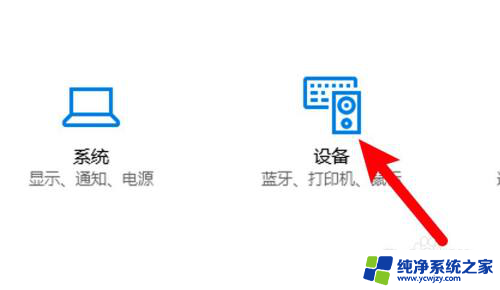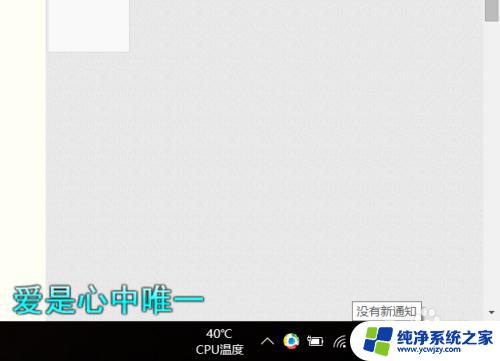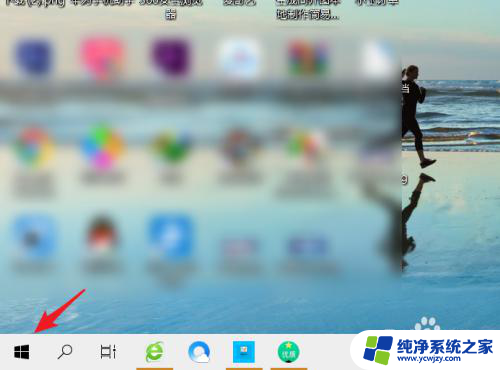笔记本如何恢复触摸板 如何修复笔记本电脑触摸板
笔记本电脑触摸板作为一种重要的输入设备,在我们日常使用中扮演着至关重要的角色,由于长时间使用或者不当操作,触摸板有时会出现故障或失灵的情况。当我们的笔记本电脑触摸板出现问题时,该如何恢复它的正常功能呢?本文将探讨一些常见的触摸板故障原因以及修复方法,希望能够为大家解决触摸板问题提供一些参考和帮助。无论是通过软件调整还是硬件维修,我们都可以尝试一些简单的方法来修复笔记本电脑触摸板,使其重新恢复正常工作。
操作方法:
1.几乎所有的电脑被禁用掉触摸板之后,我们的电脑上都会有一个亮灯提示,或者在电脑的右下角我们可以看到相关的标记,如下图;
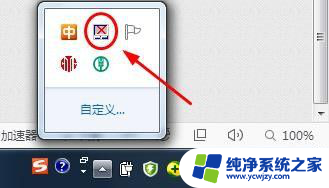
2.出现以上的图标,就表明此时这台电脑的触摸板是不能使用状态。接着我们右键点击该图标,在弹出的选项里选择"触摸板属性",然后就会弹出一个大的窗口,下图是笔者的戴尔笔记本窗口,其他型号的电脑可能会有差别
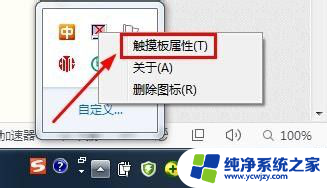
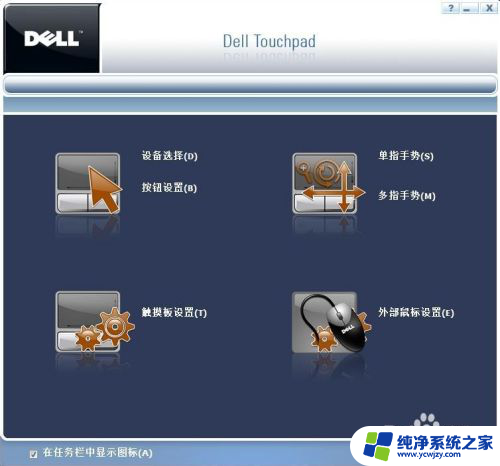
3.然后在该窗口下,我们点击最左上角的"设备选择"。然后就会切换至另外一个窗口下,我们可以看到其中有触摸板和触摸板按钮两个选项,我们将这两项由禁用改为启用就可以了,如图
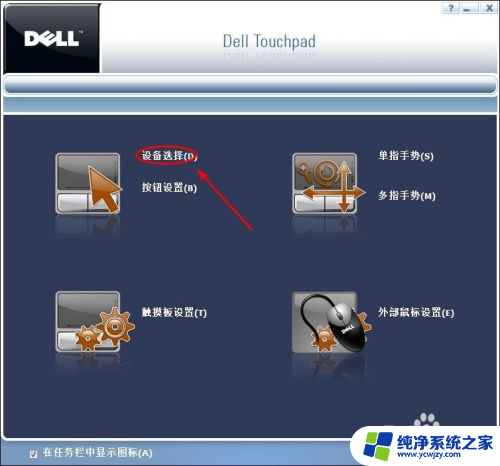


4.当然还有一种情况,那就是在电脑的右下角并没有看到电脑触摸板的图标。这个时候我们就要打开电脑的控制面板了,然后将查看方式改为"大图标"或者"小图标",接着从其中找到"鼠标"选项
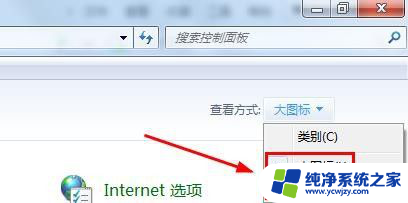
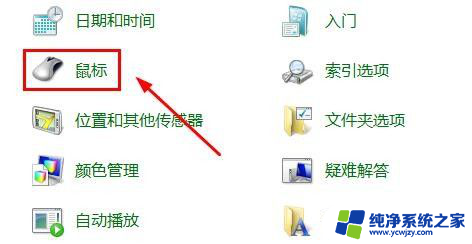
5.点击该项以后,就会弹出"鼠标属性"的设置界面,在该界面的左下角是"更改触摸板设置"的选项,点击之后就会弹出刚才的窗口,我们按照以上的方法操作就可以了
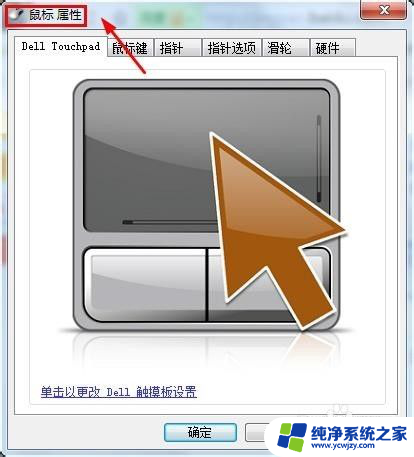
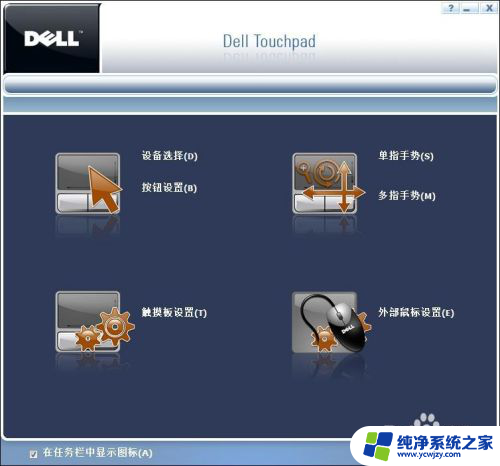
以上就是笔记本如何恢复触摸板的全部内容,碰到同样情况的朋友们赶紧参照小编的方法来处理吧,希望能够对大家有所帮助。